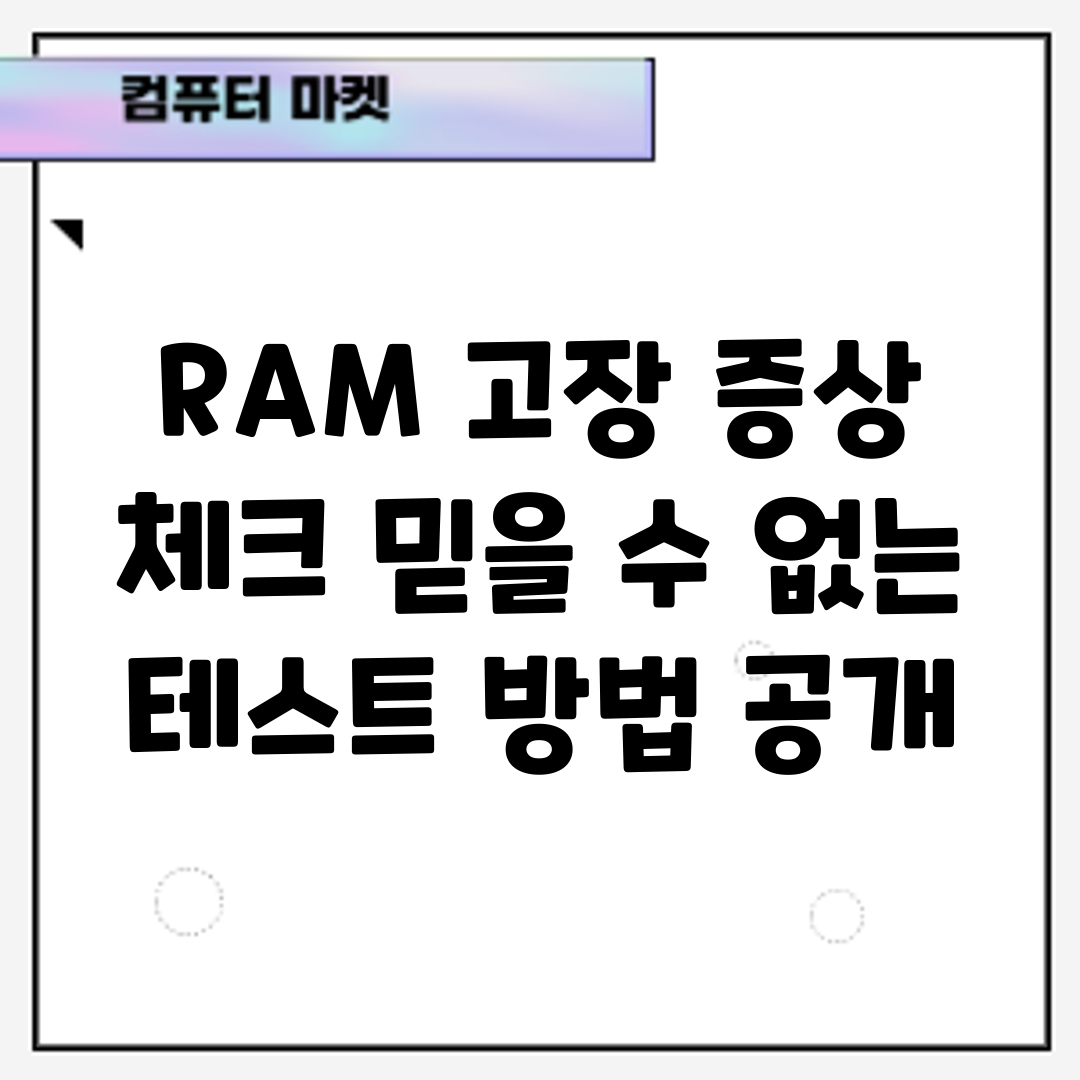증상 체크 시작하세요
RAM 고장은 PC 사용 중 여러 불편을 초래할 수 있는데, 이를 조기에 발견하는 것이 중요해요. RAM 고장 증상 체크 방법을 통해 문제를 빠르게 진단하고, 보다 효율적인 해결책을 찾아보세요!
주요 증상
RAM의 고장은 다양한 증상으로 나타날 수 있는데요, 아래 표에서 가장 일반적인 증상들을 확인해 보세요!
증상 비교 분석
주요 증상 목록
| 증상 | 설명 |
|---|---|
| 블루 스크린 | 컴퓨터가 갑자기 재부팅되거나 ‘블루 스크린’ 오류 발생 |
| 응답 없음 | 프로그램이나 파일 열기가 느려지거나 멈춤 |
| 부팅 오류 | 시스템이 정상적으로 부팅되지 않음 |
| 크래시 | 작업 중 프로그램이 갑자기 종료되는 현상 |
이 외에도 다양한 증상이 있을 수 있으니, 문제가 의심된다면 전문적인 테스트를 통해 RAM의 상태를 확인하는 것이 꼭 필요해요!
진단 도구를 준비하세요
RAM 고장 증상 체크 방법을 확인하기 위해서는 먼저 진단 도구가 필요해요! 제대로 된 준비가 있어야 문제를 정확히 파악할 수 있답니다. 자, 그럼 알아보도록 할까요?
여러분, 이런 경험 있으신가요?
나의 경험
공통적인 경험
- PC가 느려지고 자주 멈춘 적이 있었어요.
- 게임 중 화면이 버벅거리더니 갑자기 꺼지는 일도 있더라고요.
- 부팅 자체가 되지 않아서 머리를 쥐어짜고 고민한 적이 있었죠.
해결 방법
이런 상황을 해결하기 위한 방법은 다음과 같습니다:
- 메모리 진단 도구 다운로드 – Windows에서는 ‘Windows 메모리 진단’을 사용할 수 있어요.
- USB 부팅 디스크 만들기 – 불량 램 테스트를 위해 부팅 가능한 USB를 만들어 주셔야 해요.
- 테스트 진행 – 제작된 USB로 PC 부팅 후, 메모리 테스트를 실행해 보세요!
이렇게 준비 단계가 중요하답니다. 여러분도 제 경험을 통해 더 나은 진단을 해보세요, 요! 문제를 미리 발견하면 큰 피해를 피할 수 있으니까요!
불량 램을 확인하세요
불량 RAM을 확인하는 방법은 의외로 간단해요! 이번 가이드에서는 단계별로 쉽게 설명할게요!
준비 단계
첫 번째 단계: 준비하기
불량 램을 확인하기 위해 먼저 필요한 기본적인 도구를 준비해 주세요.
1. 컴퓨터를 끄고 전원 케이블을 분리해 주세요.
2. 작업에 사용할 수공구, 예를 들어 드라이버를 준비하세요.
3. 충분한 작업 공간을 확보해 안정적으로 진행할 수 있도록 합니다.
실행 단계
두 번째 단계: 램 카운터 제거하기
이제 램 모듈을 확인하기 위해 컴퓨터 케이스를 열어야 해요!
1. 케이스의 사이드 패널을 열고 내부를 살펴보세요.
2. 램 모듈을 찾아 조심스럽게 제거합니다. 두 개의 레버를 눌러서 쉽게 제거할 수 있어요.
확인 및 주의사항
세 번째 단계: 다시 장착하고 확인하기
모듈을 다시 장착하고 테스트할 차례입니다!
1. 램 모듈을 다시 슬롯에 정확히 장착하고 클릭 소리가 나도록 해주세요.
2. 전원 케이블을 연결하고 컴퓨터를 부팅합니다. 만약 블루 스크린이 계속 발생하면 불량 램일 수 있어요!
주의사항
컴퓨터 내부 작업 시 주의가 필요해요!
– 정전기 방지를 위해 철제 물체를 만져 전기를 방출하세요.
– 램 모듈의 핀을 만지지 않도록 조심하고, 손이 닿지 않도록 합니다!
테스트 방법을 시도하세요
RAM 고장 증상으로 인해 컴퓨터가 느려지거나 벤치마크 점수가 저조해질 수 있습니다. 이에 따라 불량 램 테스트를 꼭 시도해 보세요!
문제 분석
사용자 경험
“RAM 문제로 인해 작업 효율이 떨어졌어요. 예전에는 아무 문제 없었는데 요즘은 자주 멈춰서 답답했죠!” – 사용자 C씨
많은 사용자들이 RAM 고장 증상으로 컴퓨터 성능 저하를 경험합니다. 주로 시스템 충돌, 갑작스러운 재부팅, 블루 스크린 오류 등이 발생하게 되죠.
해결책 제안
해결 방안
불량 램 테스트하는 방법으로는 MemTest86라는 무료 도구를 이용하는 것입니다. 이 툴은 메모리의 오류를 발견하는 데 효과적이죠. 메모리를 검사하는 동안에는 최소 4시간 정도 기다려야 하지만, 그만큼 신뢰할 수 있는 결과를 보장합니다!
“MemTest86을 사용해본 결과, 불량 RAM을 쉽게 발견할 수 있었어요. 정말 추천합니다!” – 전문가 D씨
이런 검사를 통해 문제가 확인되면, 직접 교체를 하거나 전문가에게 수리를 맡기면 되니, 고민하지 말고 꼭 시도해 보세요! 문제 해결의 첫걸음이 될 거예요.
결과를 분석해보세요
RAM 고장 증상 체크 방법을 통해 자신의 PC 상태를 점검하는 것이 중요해요! 이 글에서는 불량 램 테스트하는 방법들을 비교 분석해볼게요.
다양한 관점
첫 번째 관점: MemTest86
첫 번째 관점에서는 MemTest86이 가장 효율적이라고 봅니다. 이 방법은 부팅형 테스트 프로그램으로, 시스템 메모리를 깊이 있게 분석하며, 다양한 오류를 확인할 수 있어요. 사용하는 것도 쉽고, 무료로 제공돼 경제적이에요! 하지만, 긴 테스트 시간이 단점이랍니다.
두 번째 관점: Windows Memory Diagnostic
반면, 두 번째 관점에서는 Windows Memory Diagnostic 툴을 선호합니다. 이 도구는 간단하게 Windows에서 실행 가능하며, 사용자 친화적인 인터페이스를 제공해 사용하기 편리해요. 하지만, 비교적 덜 깊이 있는 분석을 제공하기 때문에, 주요 오류를 놓칠 위험이 있어요.
결론 및 제안
종합 분석
종합적으로 볼 때, 상황에 따라 적합한 방법이 달라질 수 있습니다. 다음과 같은 기준으로 선택하는 것이 좋습니다:
- 시간 여유가 있는 경우: MemTest86
- 빠른 체크가 필요한 경우: Windows Memory Diagnostic
결론적으로, 가장 중요한 것은 자신의 상황에 맞는 방법을 선택하는 것입니다. 최적의 테스트를 통해 안전한 PC 환경을 유지하세요!